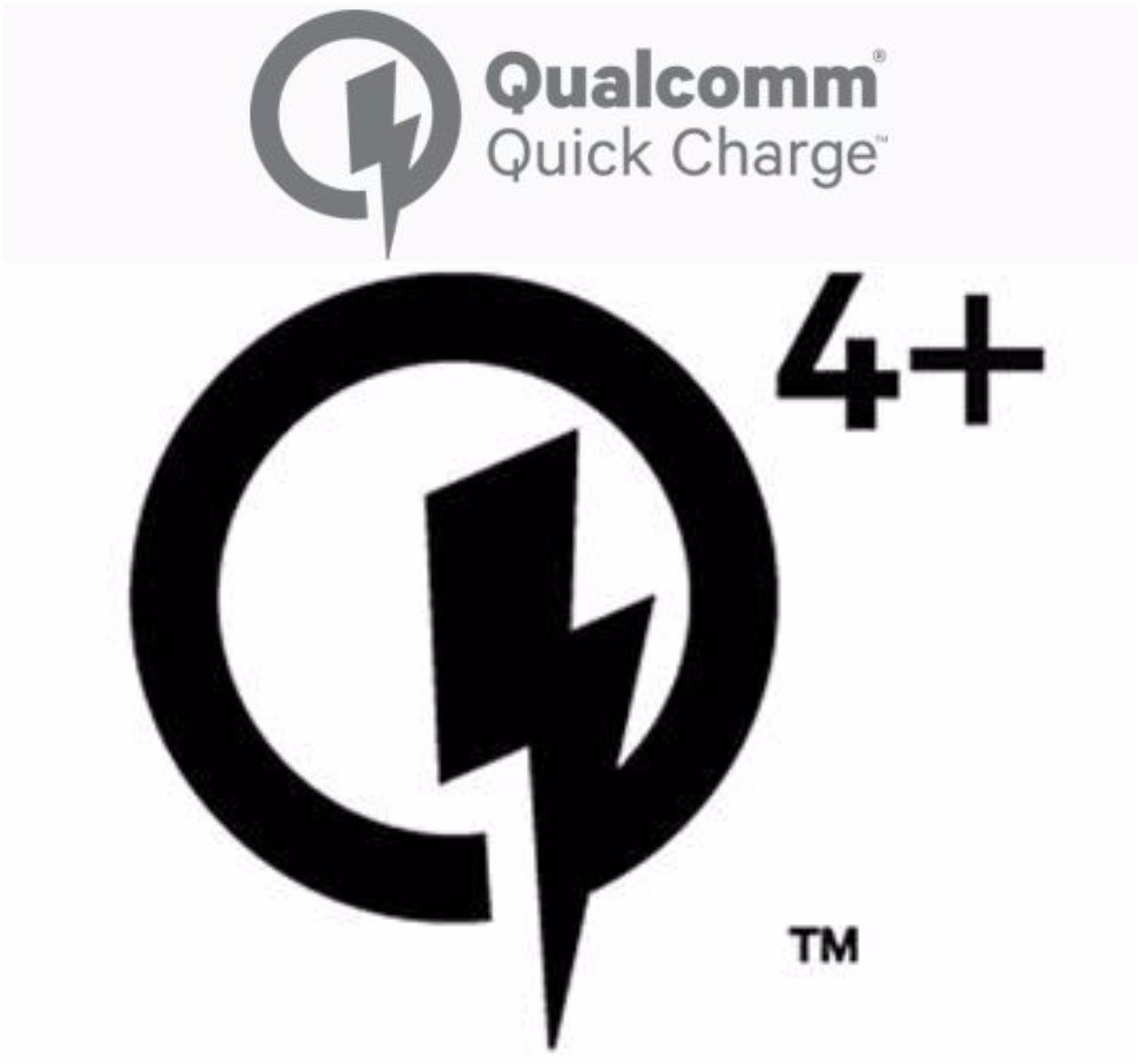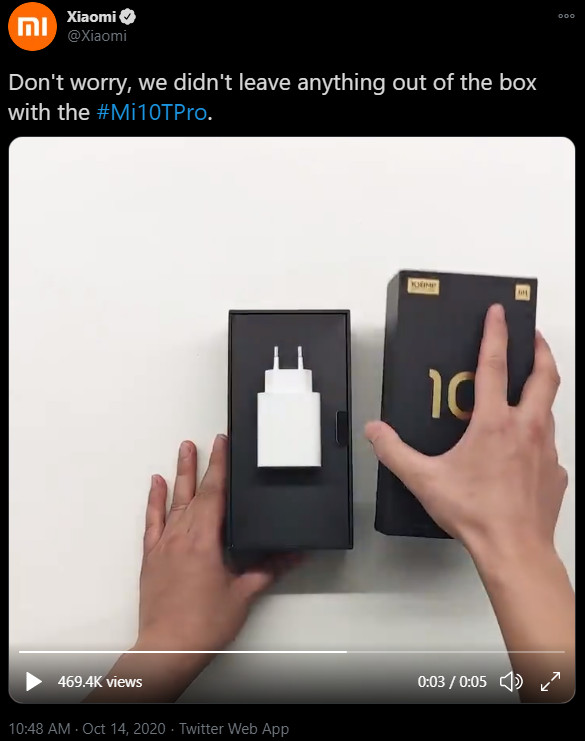QR 코드는 특히 결제 디지털화 이후에 매우 주류가되었습니다. 이제 직소 퍼즐과 같은 코드를 사용하여 지불하는 것보다 훨씬 더 많은 일을 할 수 있습니다. 예를 들어 다음을 수행 할 수 있습니다. QR 코드를 사용하여 연락처 공유 , 당신은 할 수 있습니다 WiFi 공유 이 코드를 사용하면 휴대폰에서 코드를 스캔하여 앱을 다운로드하고 다른 링크를 방문 할 수도 있습니다. 그렇다면 휴대폰에서이 코드를 어떻게 읽거나 스캔 할 수 있습니까? 다음은 Android 및 iPhone에서 QR 코드를 스캔하는 몇 가지 방법입니다.
또한 읽기 | 휴대폰에서 QR 코드를 만드는 3 가지 방법
Google에서 내 Android에 이미지를 저장할 수 없는 이유는 무엇인가요?
Android 및 iPhone에서 QR 코드 스캔
목차
요즘 일부 스마트 폰에는 카메라 앱이나 브라우저에이 기능이 내장되어 있습니다. 디지털 결제 앱 Paytm을 통해 모든 QR 코드를 스캔 할 수도 있으며 전용 QR 코드 스캐너 앱도 있습니다.
여기에서는 휴대 전화에서 QR 코드를 스캔하는이 모든 방법을 언급합니다.
1. 카메라의 Google 렌즈를 통해
대부분의 스마트 폰 회사는 카메라에 Google 렌즈 통합을 제공합니다. 우리 모두 알다시피 Google 렌즈는 여러 항목을 스캔하는 많은 기능을 가지고 있으며 그중 하나가 QR 코드입니다. Google 렌즈를 사용하여 휴대 전화에서 QR 코드를 스캔하는 방법은 다음과 같습니다.



1. 휴대폰에서 카메라를 엽니 다.
2. 셔터 버튼 옆에 Google 렌즈 버튼 (스캔 아이콘)이 표시되면 탭합니다.
3. 화면에 스캐너 모양의 모양이 나타나고 코드 그림을 클릭합니다.
4. Google 렌즈가 QR 코드를 번역하고 내용을 볼 수 있습니다.
휴대 전화의 카메라에 Google 렌즈 앱이없는 경우 다음에서 다운로드 할 수 있습니다. 플레이 스토어. 그렇지 않으면 여기서 언급 한 다음 방법으로 이동하십시오.
Gmail에서 사진을 제거하는 방법
또한 읽기 | Google 렌즈를 사용하여 수학 문제를 해결하는 방법
2. Google 크롬을 통해
스마트 폰에 구글 크롬 브라우저가 설치되어 있다면이를 사용하여 QR 코드를 스캔 할 수 있습니다. QR 코드를 스캔하는 것 외에도 브라우저는 모든 링크에 대한 QR 코드를 생성 할 수 있습니다. Chrome에서이 기능을 사용하는 방법은 다음과 같습니다.



1. Google 크롬에서 링크를 연 다음 URL 표시 줄을 누릅니다.
2. 일부 옵션이 표시 줄 아래에 나타나면 '공유'아이콘을 누릅니다.
맞춤 알림 소리를 추가하는 방법
3. 아래에서 메뉴가 나타나고 거기에 'QR 코드'옵션이 표시됩니다. 그것을 탭하십시오.
4. 그러면 URL이 QR 코드로 변환됩니다.
5. QR 코드가 나타나는 페이지에서 '스캔'옵션을 누릅니다.
6. 아직 수행하지 않은 경우 Chrome이 카메라에 액세스하도록 허용합니다. 그게 다입니다. 이제 휴대 전화에서 QR 코드를 스캔하고 링크 인 경우 Chrome에서 해당 코드를 엽니 다.
링크를 마우스 오른쪽 버튼으로 클릭 한 다음 공유 버튼을 탭하여 QR 코드 기능에 직접 액세스 할 수 있습니다.
더 읽기 | Google 크롬을 사용하여 웹 사이트 용 QR 코드를 만드는 방법
3. Paytm 사용
인도에서 Paytm, Phonepe 또는 Google Pay와 같은 디지털 결제 앱을 사용하는 경우 이러한 앱 내장 스캐너를 사용하여 QR 코드를 스캔 할 수 있습니다. 하지만 Google Pay 및 휴대 전화는 결제 용 UPI QR 코드 만 지원합니다.
내 Google 계정에서 기기를 삭제하려면 어떻게 해야 하나요



홈 화면에서 'Pay'또는 'Scan Any QR'버튼을 누르기 만하면 화면에 뷰 파인더가 표시됩니다. QR 코드에 맞추기 만하면 코드에 포함 된 내용이 앱에 표시됩니다. 웹 URL 인 경우 Paytm은 'Ok, I understand'를 탭하여 브라우저에서 열 수있는 링크를 표시합니다.
4. 전용 앱 사용
있습니다 Play 스토어의 여러 앱 다른 추가 기능과 함께이 기능을 제공합니다. 여기에서는 Android 용 QR 및 바코드 스캐너 앱을 사용하고 있습니다. 이 앱은 바코드, 이미지 스캔, URL, 텍스트, 연락처, 이메일, SMS, 위치, 전화 번호, WiFi 등에 대한 QR 코드 생성과 같은 여러 다른 기능을 제공합니다.
이 앱을 사용하는 방법은 다음과 같습니다.



1. 휴대폰에 앱을 다운로드하여 설치합니다.
2. 그 후 앱을 열고 필요한 권한을 부여합니다.
3. 이제 QR 코드에서 카메라 뷰 파인더를 가리키면 앱이 결과를 표시합니다.
다른 앱에 대해 다른 알림 소리를 어떻게 설정합니까 iphone
4. URL을 열거 나 결과를 공유하라는 메시지가 표시됩니다.
또한 나만의 QR 코드를 생성하려면 햄버거 메뉴를 탭하고 옵션에서 'QR 생성'을 선택하면됩니다. 그 후 카테고리를 선택하면 동일한 QR 코드를 만들 수 있습니다.
휴대 전화의 QR 코드를 스캔하는 몇 가지 방법입니다. 이제이 코드를 스캔하는 방법을 알았으니 어떤 코드를 사용할지 댓글로 알려주세요. 더 많은 기술 팁이 필요하면 계속 지켜봐주십시오!
Facebook 댓글인스턴트 기술 뉴스는 구글 뉴스 또는 팁과 요령, 스마트 폰 및 가젯 리뷰를 보려면 GadgetsToUse 텔레 그램 그룹 또는 최신 리뷰 비디오 구독 GadgetsToUse Youtube 채널.